こんにちわ!
白石トモヒサです!
物販のみならず、ネットビジネスでは画像処理が必要な場面が多く出てきます。
最近では、クラウドワークスなどで気軽に依頼もできますが簡単な作業は自分でできるようになっておくと経費面、時間的にも軽減できます。
そして何より、自分である程度処理ができるようになると、作成する画像のイメージが湧きやすくなり外注に依頼する時に的確に指示が出せるようになります。
なので、簡単な作業は覚えていくことをおススメします!!
Photoshopで文字入れ!
PhotoShopElementsで解説します!
まずは、PhotoShopを起動します。
上のガイドはエキスパートにしておくとより細かく編集できます。
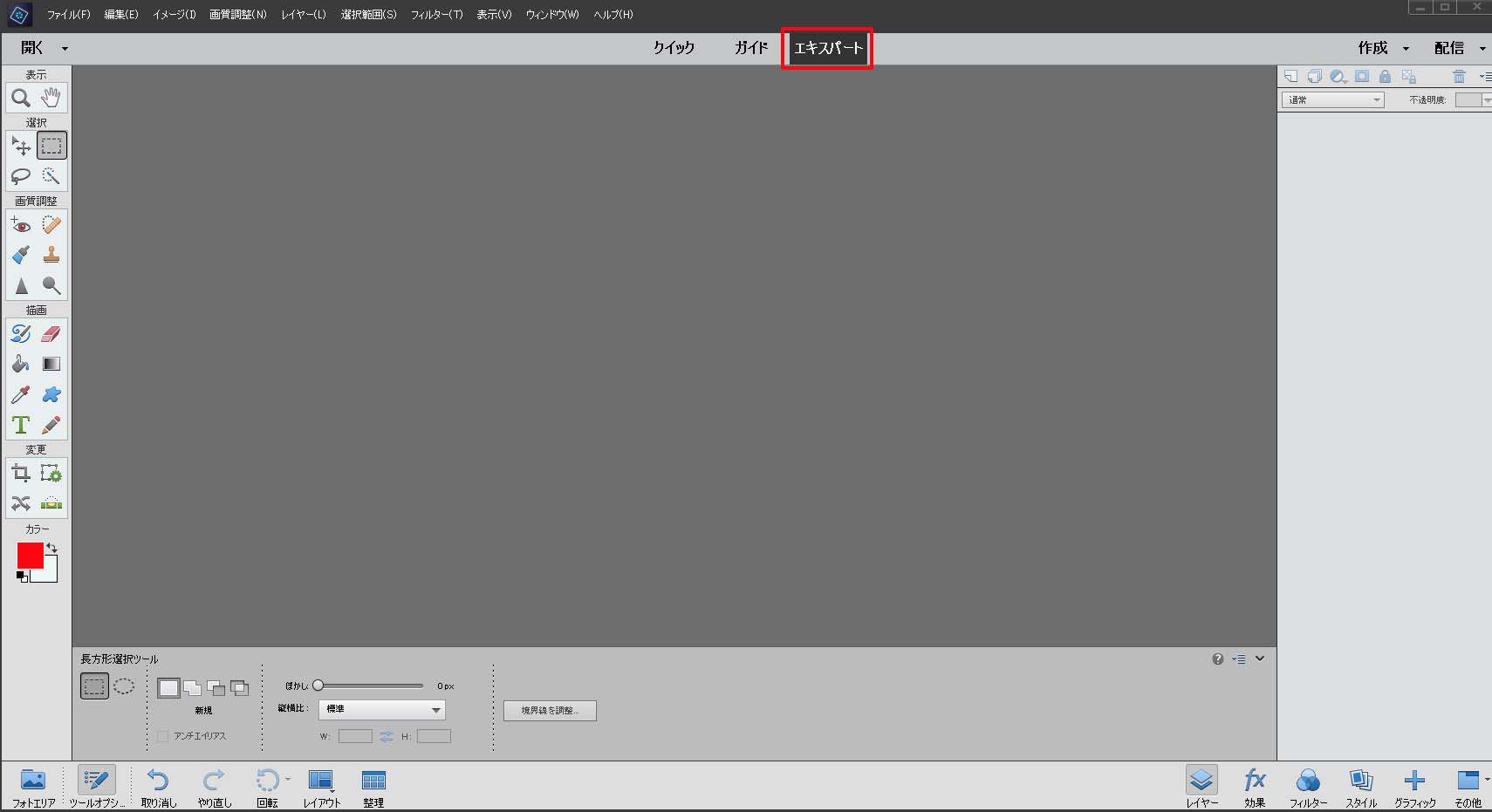
次に編集したい画像を開きます。
「ファイル」→「開く」で画像を開きます。
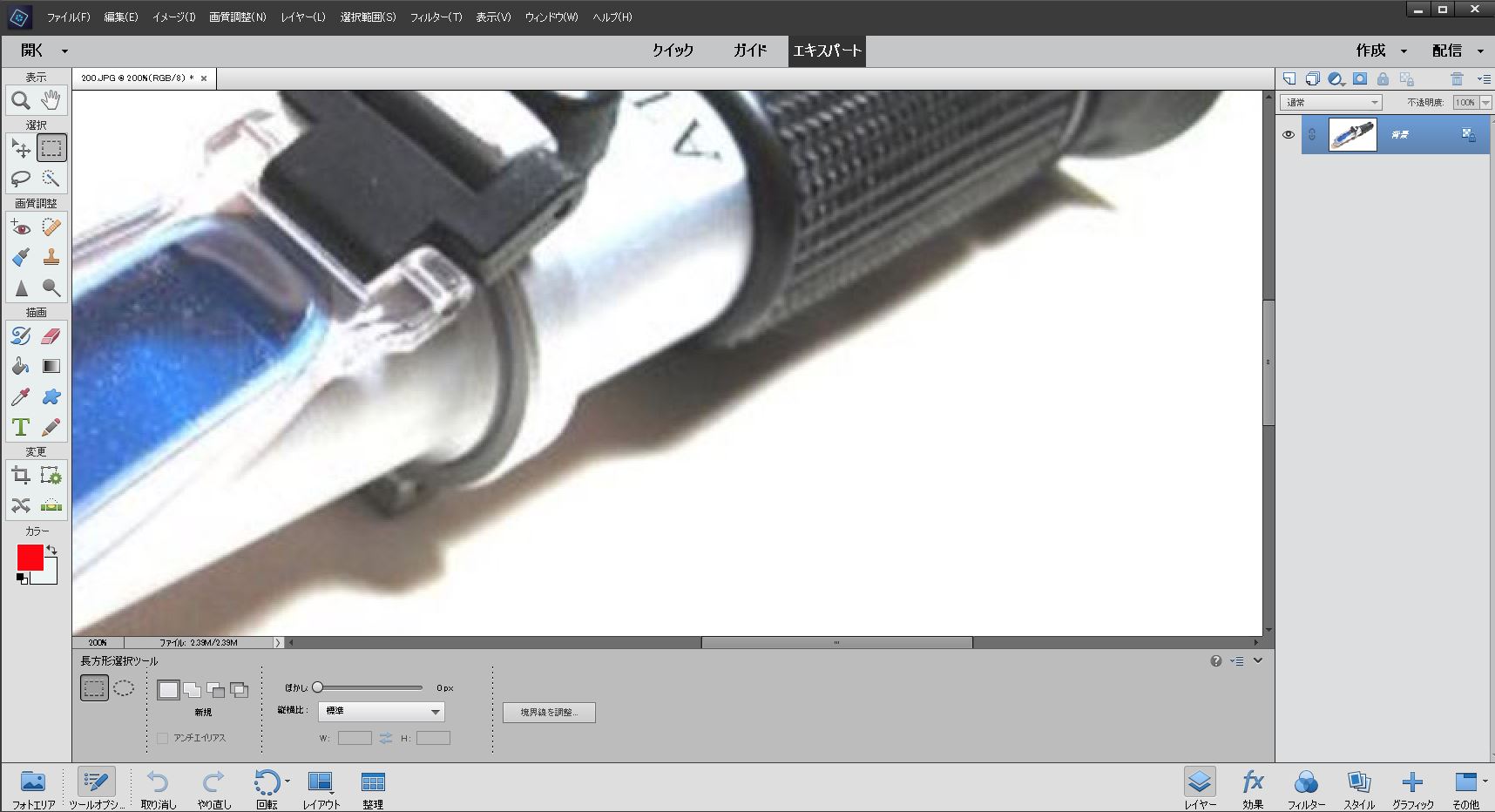
開いた画像が大きすぎるときは、「Ctrl」+「-」で縮小できます。
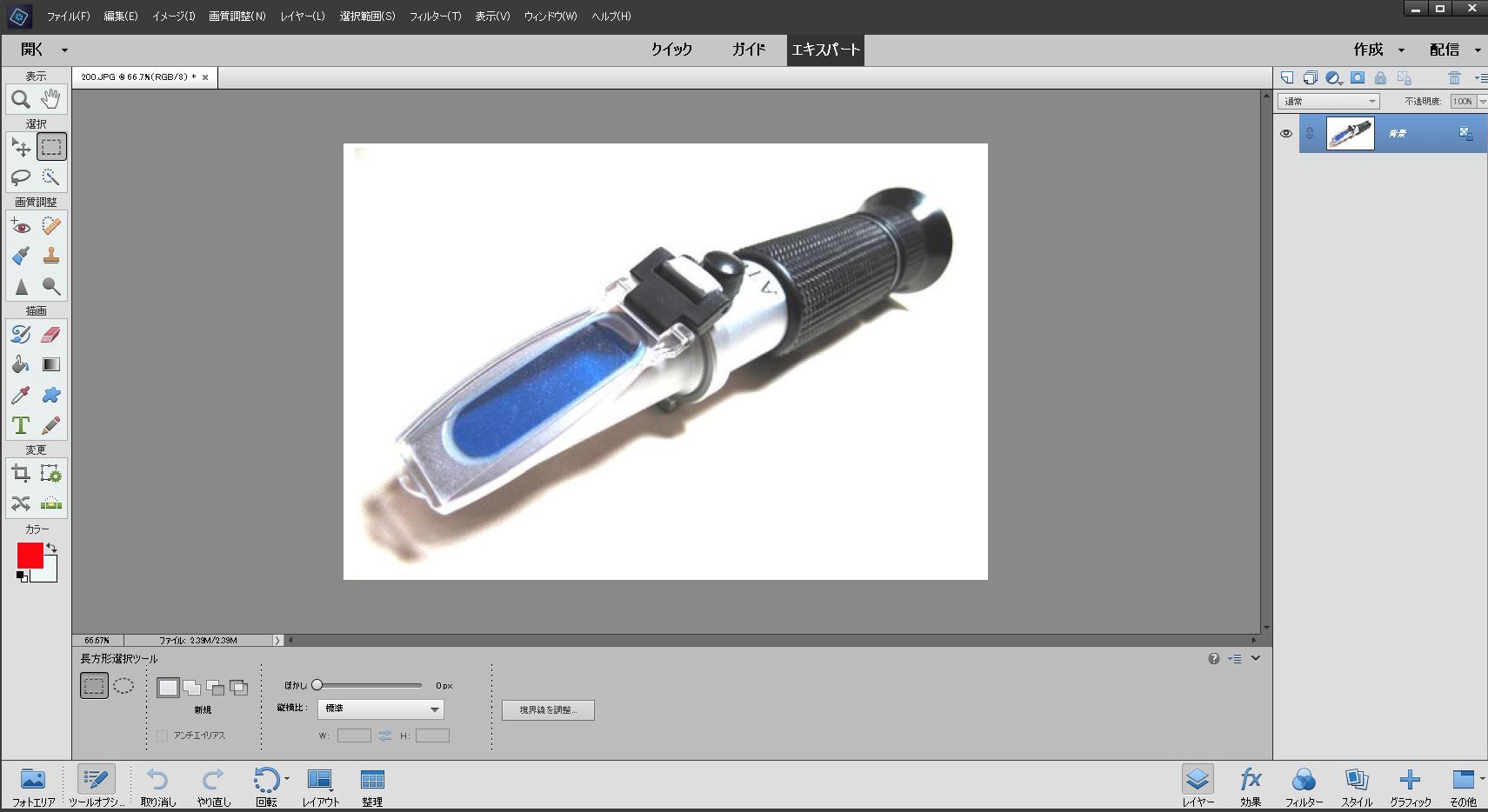
次は、レイヤーの設定です。
※PhotoShopはレイヤーという画像を処理ごとに何枚も重ねて一枚の画にしていくという仕組みです。
(やっていくうちに直ぐになれますので、ここは何となくで大丈夫です!)
右上の赤枠「新規レイヤーを作成」をクリックしてレイヤーを1つ追加します。
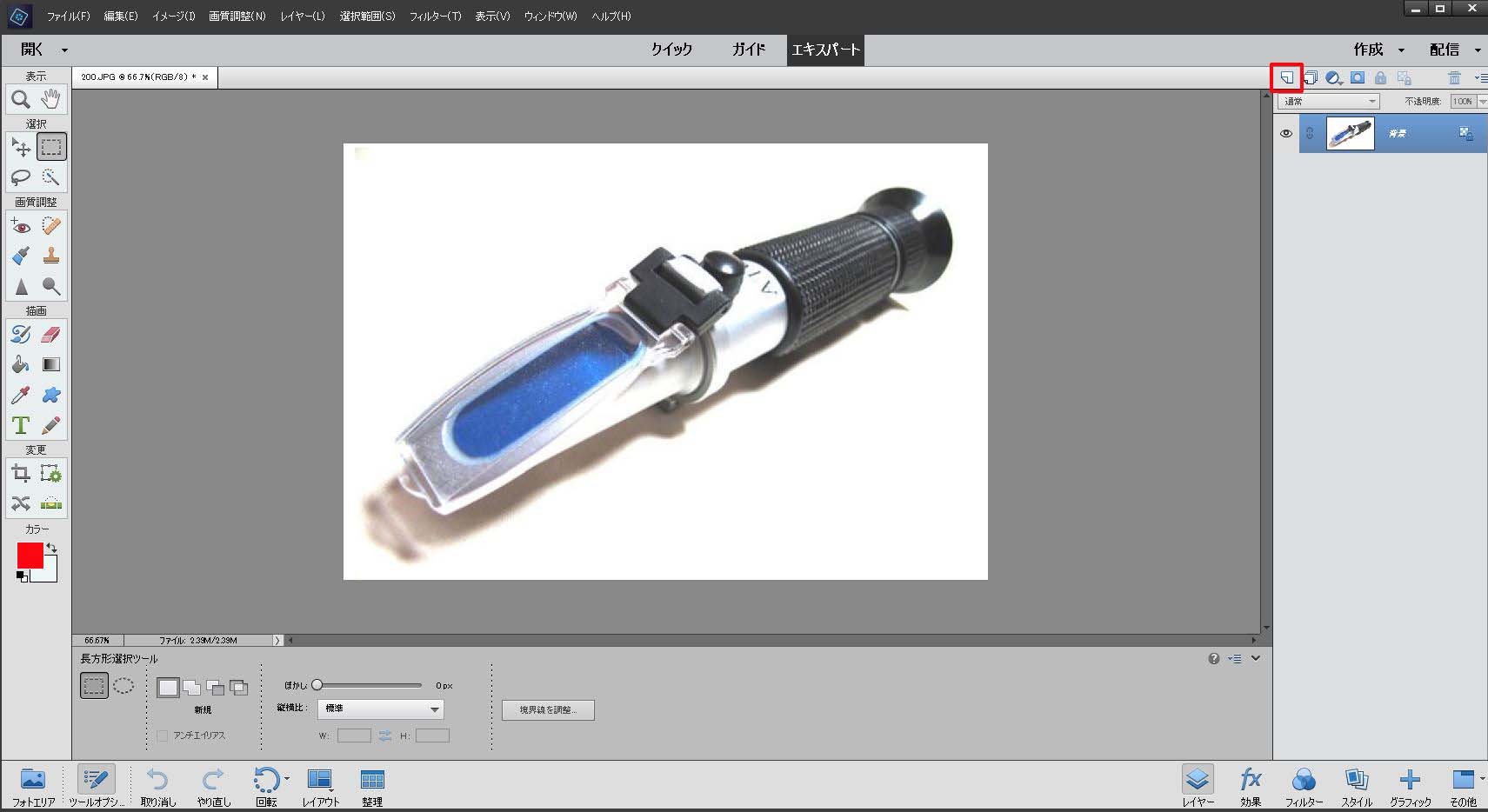
新規のレイヤーが1つ作成されました。このレイヤーが選択されている状態で、文字を入れていきます。
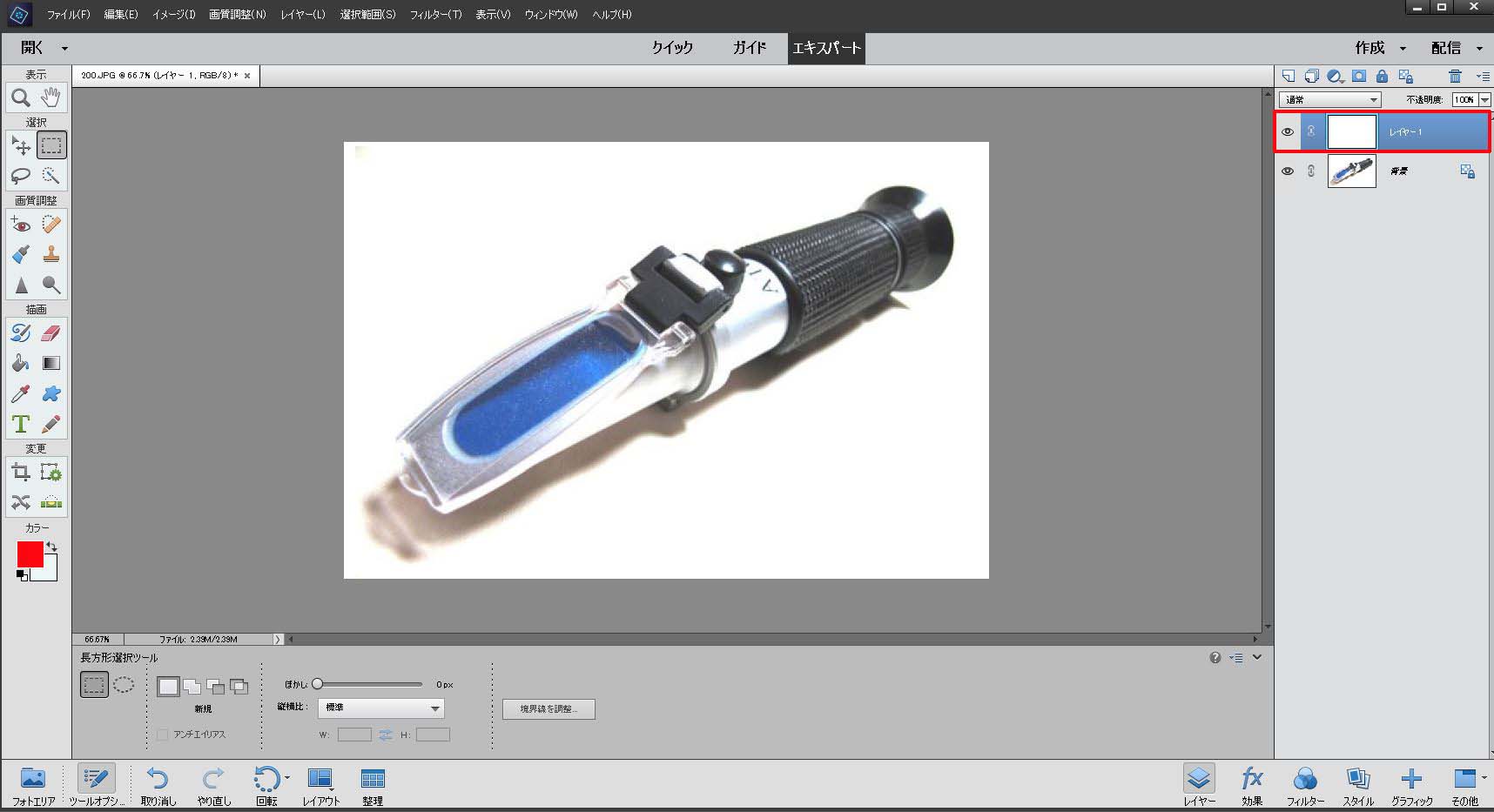
次は文字入れです。
赤枠の文字ツールをクリックします。
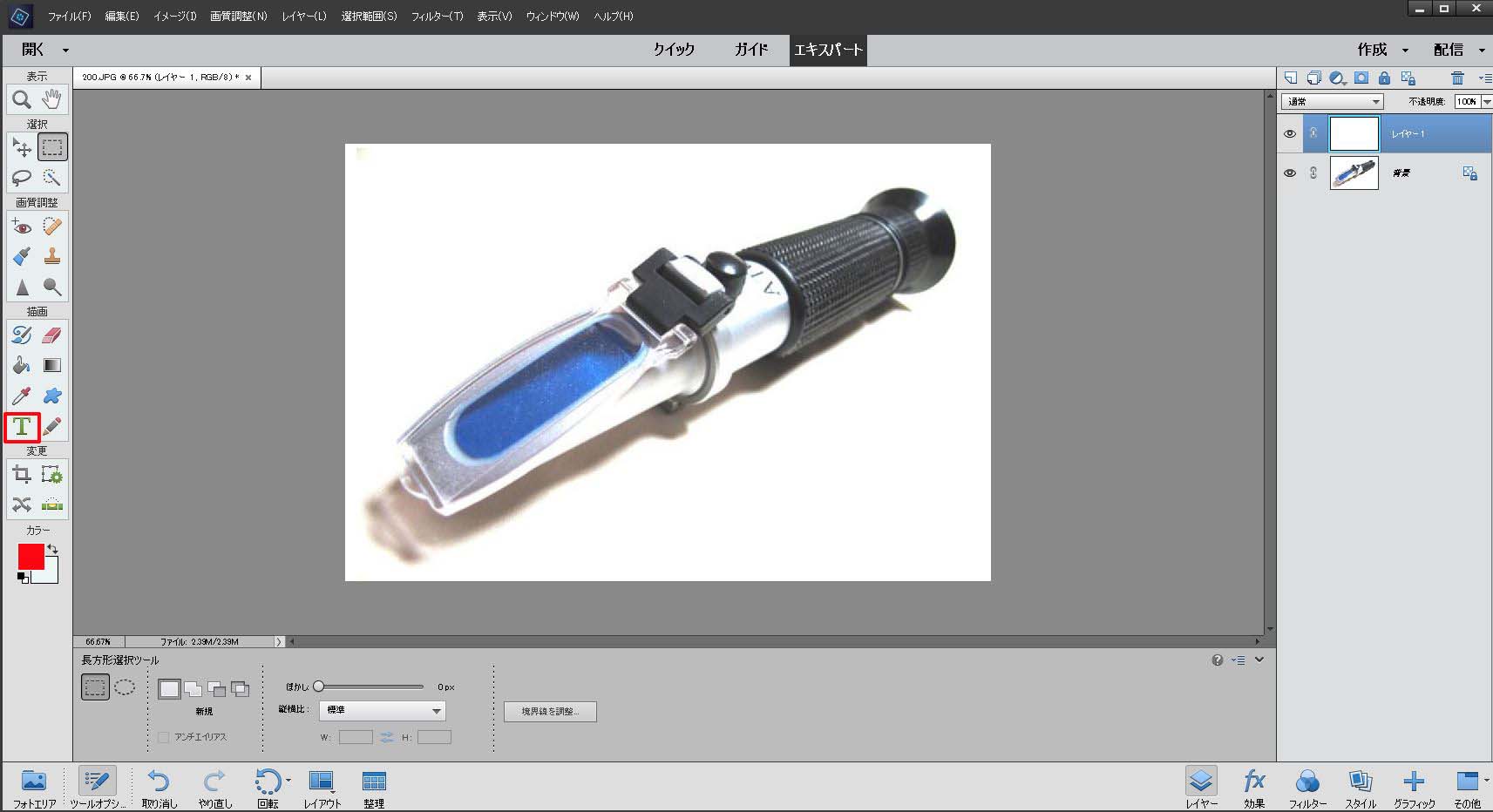
画像の上でクリックした場所から文字を記入できます。
赤枠の部分で文字の、フォント、大きさ、色、などの設定ができます!
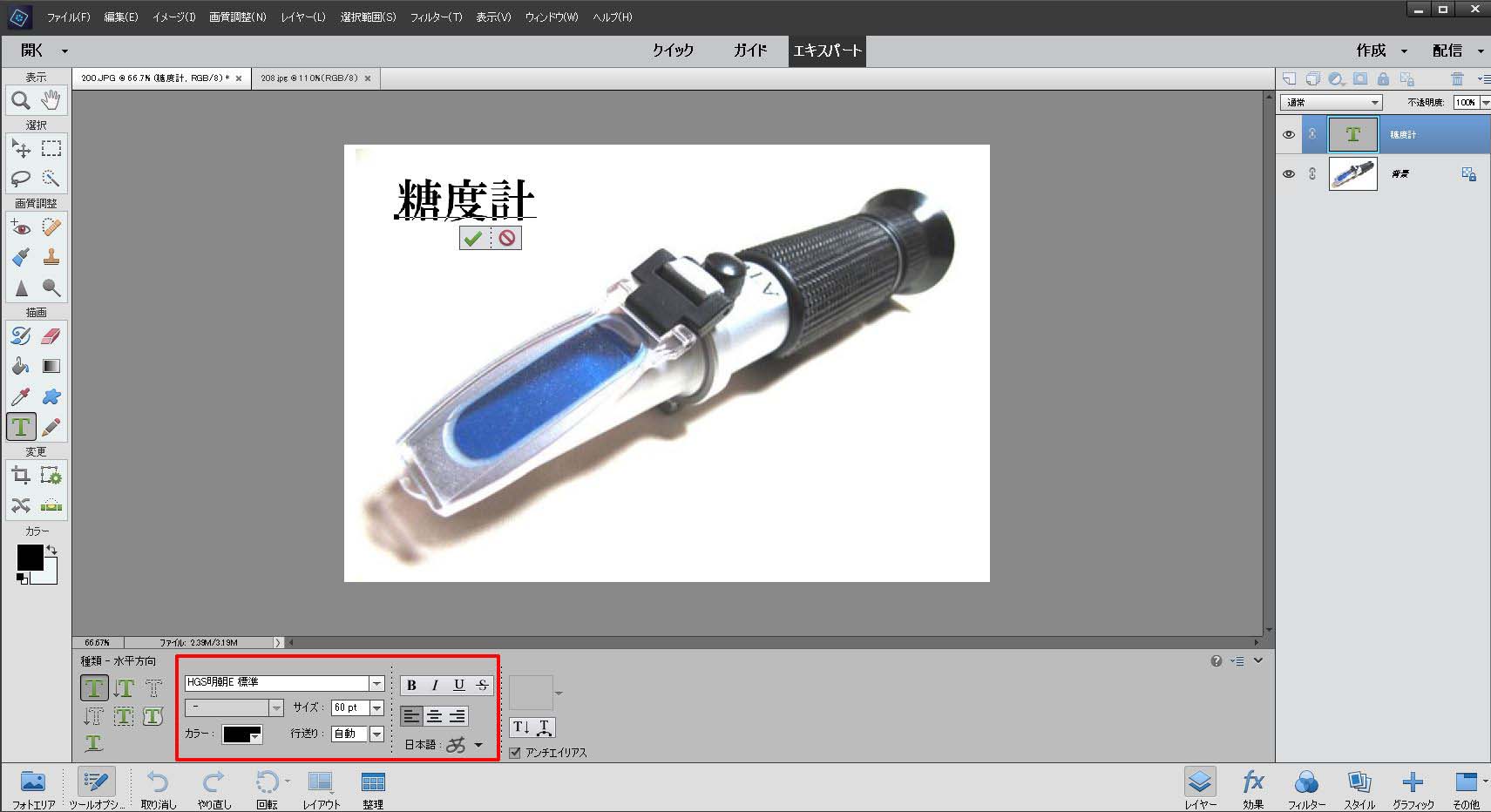
最後に
以上がPhotoShopでの商品画像への文字入れの基本操作になります。
入力した文字にも様々な加工は可能です。
PhotoShopは、慣れてしまうとかなり多くの加工ができる万能ソフトです。基本操作だけでも十分なので、少しずつでも身に付けていきましょう!!
今日の内容が、あなたのお役に立てたら嬉しく思います。
何かわからない事などがあれば、お気軽に下記Skypeまでお問い合わせください!
無料相談受付けております!!
Skype ID:tomohisa106


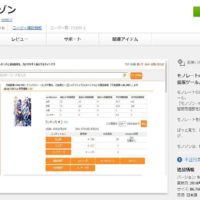


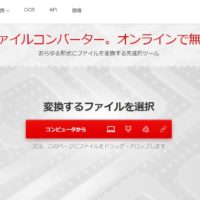







この記事へのコメントはありません。